IPhone पर हटाए गए संपर्कों को पुनर्स्थापित करने के 5 आसान तरीके
अनेक वस्तुओं का संग्रह / / September 15, 2023
इसकी कल्पना करें: आप स्क्रॉल कर रहे हैं और कॉल करने के लिए अपने iPhone पर किसी संपर्क को खोज रहे हैं, और फिर भी आपको कोई परिणाम नहीं मिल रहा है। तब आपको याद आता है कि आप कल रात मिलते-जुलते नाम वाले किसी संपर्क को हटाने का प्रयास कर रहे थे और किसी तरह गलत संपर्क को हटा दिया। या आपके बच्चे ने गलती से कुछ संपर्क हटा दिए। ये स्थितियाँ आपको खोया हुआ महसूस कराने के लिए काफी हैं। लेकिन घबराना नहीं; अपने iPhone पर हटाए गए संपर्कों को आसानी से पुनर्स्थापित करने का तरीका यहां बताया गया है।
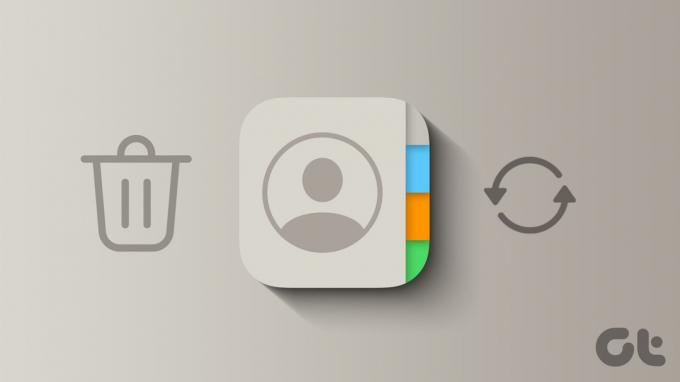
आपके iPhone पर संपर्क दो कारणों से गायब हो सकते हैं या गायब हो सकते हैं। सबसे पहले, उन्हें हटा दिया गया है, जिन्हें पुनर्प्राप्त किया जा सकता है। दूसरा, इन्हें सेटिंग ऐप से डिसेबल कर दिया गया है, जिसे आसानी से इनेबल भी किया जा सकता है। आइए अपने iPhone पर संपर्क वापस पाने के सभी तरीकों पर नज़र डालें।
कभी-कभी, आपके iPhone पर संपर्क आकस्मिक टैप से गायब हो सकते हैं। आइए इसे सेटिंग से ठीक करें और अपने संपर्क वापस पाएं। यहां उठाए जाने वाले कदम हैं:
स्टेप 1: अपने iPhone पर सेटिंग्स खोलें, संपर्कों तक नीचे स्क्रॉल करें और उस पर टैप करें।
चरण दो: खाते टैप करें.
बख्शीश: संपर्क सेटिंग पृष्ठ पर, डिफ़ॉल्ट खाते पर नज़र डालें। उदाहरण के लिए, मेरे मामले में, यह जीमेल कहता है, जिसका अर्थ है कि मैं अपने iPhone पर जो भी संपर्क बनाऊंगा और सहेजूंगा वह भी मेरे Google खाते में सहेजा जाएगा।

चरण 3: यहां वे सभी खाते हैं जो आपके iPhone पर संपर्क दिखाते हैं। यदि आपके संपर्क iCloud में संग्रहीत हैं, तो iCloud पर टैप करें; अन्यथा, जीमेल या अन्य पर टैप करें।
बख्शीश: यदि आप नहीं जानते कि आपके iPhone से गायब हुए संपर्क iCloud या Gmail पर सहेजे गए थे, तो आप उन्हें व्यक्तिगत रूप से सक्षम करने का प्रयास कर सकते हैं।
चरण 4: iCloud पर फिर से टैप करें।

चरण 5: iCloud पेज पर, सभी दिखाएँ पर टैप करें।
चरण 6: अब, सुनिश्चित करें कि संपर्कों के लिए टॉगल सक्षम है। एक बार हो जाने पर, ऊपर बाईं ओर iCloud बैक बटन को दबाकर रखें।

चरण 7: पिछली निर्देशिकाओं की एक सूची एक पॉप-अप में खुलेगी, अकाउंट्स पर टैप करें।
चरण 8: अब, जीमेल पर टैप करें।
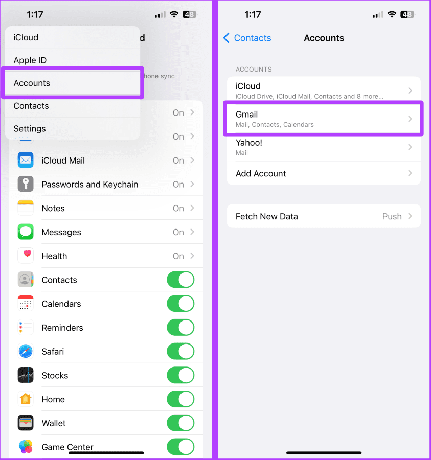
चरण 9: फिर से, सुनिश्चित करें कि संपर्क टॉगल सक्षम है।
इतना ही। अब, सभी खोए हुए संपर्क आपके iPhone पर वापस दिखाई देने चाहिए।

यदि आपने अपने iCloud खाते में सहेजा गया कोई संपर्क हटा दिया है, तो वेब पर iCloud आपको बहुत कुछ किए बिना संपर्कों को पुनर्स्थापित करने की अनुमति देता है। आइए अनुसरण करने योग्य सरल चरणों पर एक नज़र डालें:
टिप्पणी: वेब पर iCloud तक पहुंचने से पहले, सुनिश्चित करें कि वेब पर iCloud डेटा तक पहुंच आपके iPhone से सक्षम है। यह कैसे करना है यहां बताया गया है।
स्टेप 1: अपने iPhone पर सेटिंग्स लॉन्च करें और अपना नाम/Apple ID टैप करें।
चरण दो: iCloud टैप करें.

चरण 3: नीचे स्क्रॉल करें और 'वेब पर iCloud डेटा एक्सेस करें' के लिए टॉगल चालू करें।

इसके अलावा, आइए वेब पर iCloud तक पहुंचने के लिए आगे के चरणों के लिए Mac या PC पर जाएं और इन चरणों का पालन करें:
स्टेप 1: अपने मैक या पीसी पर किसी भी ब्राउज़र में iCloud खोलें और डेटा रिकवरी पर क्लिक करें।
आईक्लाउड (वेब)

चरण दो: संपर्क पुनर्स्थापित करें पर क्लिक करें।

चरण 3: संपर्क संग्रह की एक सूची खुल जाएगी. इसे रीस्टोर करने के लिए रीसेंट के सामने रीस्टोर पर क्लिक करें।

चरण 4: संपर्कों की बहाली की पुष्टि करने के लिए रीस्टोर पर क्लिक करें।

यदि आप ऊपर बताई गई विधि की सहायता से अपने 'iCloud संपर्कों' को पुनर्प्राप्त नहीं कर सकते हैं, तो हमारा सुझाव है कि आप जल्द से जल्द अधिक सहायता प्राप्त करने के लिए Apple समर्थन से संपर्क करें।
एप्पल सहायता से संपर्क करें
हालाँकि, यदि यह Google संपर्क थे जिन्हें आप पुनर्स्थापित करना चाह रहे थे, तो आइए अगले भाग पर जाएँ।
Google आपको हटाए गए संपर्कों को पुनर्प्राप्त करने की भी अनुमति देता है, चाहे वे iPhone से हटाए गए हों या Android से। ऐसा कैसे करें यहां बताया गया है।
स्टेप 1: अपने मैक या पीसी पर किसी भी ब्राउज़र में Google संपर्क खोलें और ट्रैश पर क्लिक करें।
Google संपर्क (वेब)

चरण दो: अपने माउस पॉइंटर को उस संपर्क पर ले जाएं जिसे आप पुनर्स्थापित करना चाहते हैं और उसे चुनने के लिए क्लिक करें।
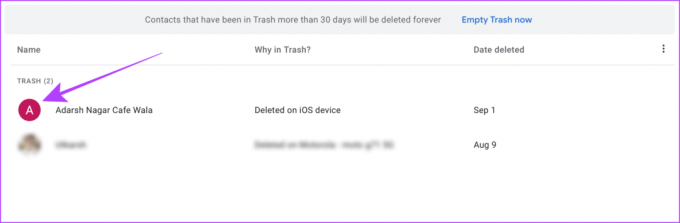
चरण 3: अब, पुनर्प्राप्त करें पर क्लिक करें। संपर्क जल्द ही आपके iPhone पर फिर से दिखाई देना चाहिए।

आप iCloud बैकअप से भी पुनर्स्थापित करने का प्रयास कर सकते हैं। लेकिन ध्यान रखें कि आपको इसकी आवश्यकता होगी अपने डिवाइस को मिटा दें पहले और फिर iCloud बैकअप से इसे पुनर्स्थापित करने के लिए नीचे दिए गए चरणों का पालन करें। डिवाइस बैकअप के साथ आपका संपर्क स्वचालित रूप से आपके iPhone पर पुनर्स्थापित हो जाएगा।
टिप्पणी: यह एक लंबी प्रक्रिया है, और आप मिटाते और पुनर्स्थापित करते समय अपने डिवाइस का उपयोग नहीं कर सकते; इसलिए, सावधानी से आगे बढ़ें।
स्टेप 1: अपने iPhone को चालू करें और संकेतों का तब तक पालन करें जब तक आपको ऐप्स और डेटा पृष्ठ न दिखाई दे। 'आईक्लाउड बैकअप से रीस्टोर' पर टैप करें।

चरण दो: अब, उसी Apple ID से साइन इन करें।
चरण 3: बैकअप को अपने iPhone पर पुनर्स्थापित करने के लिए उस पर टैप करें। और iPhone को पुनर्स्थापित होने दें।

एक बार पुनर्स्थापना पूर्ण हो जाने पर, सेटअप समाप्त करने के लिए संकेतों का पालन करें, और आपको अपने संपर्क अपने iPhone पर वापस मिल जाएंगे।
यदि आप iCloud का उपयोग किए बिना अपने iPhone पर हटाए गए फ़ोन नंबर पुनर्प्राप्त करना चाहते हैं, तो आप इसका भी उपयोग कर सकते हैं आपके iOS डिवाइस का फाइंडर बैकअप. हालाँकि, यह सुनिश्चित करने के लिए कि आप हटाए गए संपर्कों को पुनः प्राप्त कर सकते हैं, आपने हाल ही में अपने iPhone का बैकअप लिया होगा। यहां आपको क्या करना है:
टिप्पणी: इसमें समय लगता है, और आप मिटाते और पुनर्स्थापित करते समय अपने डिवाइस का उपयोग नहीं कर सकते; इसलिए, सावधानी से आगे बढ़ें।
यह भी पढ़ें: सीखना विंडोज़ और मैक पर iPhone कैसे पुनर्स्थापित करें.
स्टेप 1: USB केबल की मदद से अपने iPhone को अपने Mac या PC से कनेक्ट करें।

चरण दो: अब अपने iPhone पर सेटिंग्स खोलें और Name/Apple ID > Find My पर जाएं।
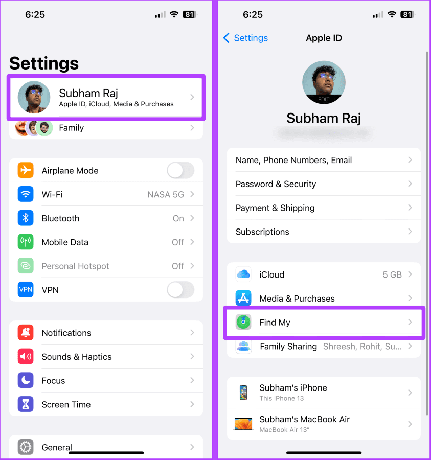
चरण 3: फाइंड माई आईफोन पर टैप करें।
चरण 4: अब, फाइंड माई आईफोन पेज पर सभी टॉगल बंद करें, और संकेत मिलने पर अपनी ऐप्पल आईडी के लिए पासवर्ड दर्ज करें।
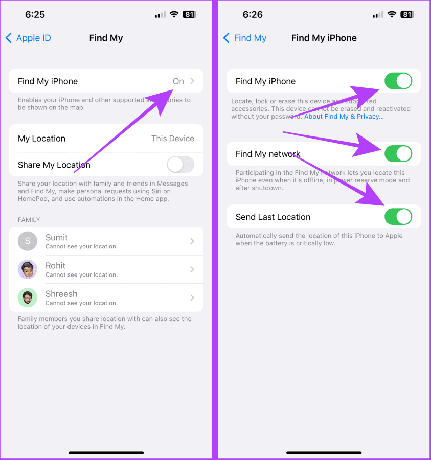
अब, आगे के चरणों के लिए अपने मैक (कंप्यूटर) पर जाएँ।
चरण 5: अपने मैक पर फाइंडर खोलें और साइडबार से अपने आईफोन पर क्लिक करें।
बख्शीश: यदि आप macOS Mojave या इससे पुराने संस्करण वाले Mac या PC का उपयोग कर रहे हैं, तो फाइंडर के बजाय iTunes खोलें।

चरण 6: अब, रिस्टोर आईफोन पर क्लिक करें। फिर, पुनर्स्थापित करने के लिए एक बैकअप चुनें और इसे पुनर्स्थापित करने के लिए संकेतों का पालन करें।
एक बार रिस्टोर हो जाने के बाद, आपका iPhone रिस्टोर किए गए संपर्कों के साथ बूट हो जाएगा। और बस।
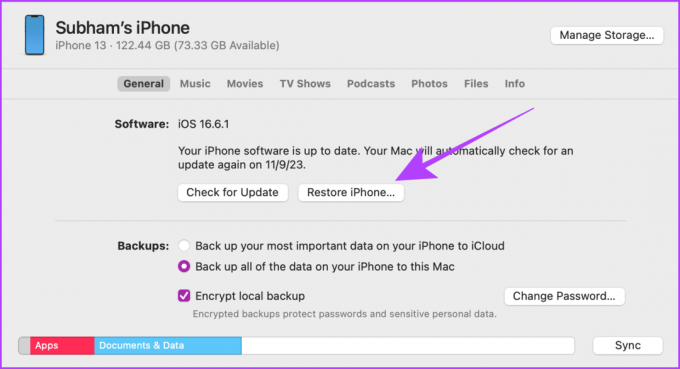
आप अपने iCloud संपर्कों के पिछले दस संस्करणों को पुनर्स्थापना संपर्क संग्रह से पुनर्स्थापित कर सकते हैं।
नहीं, संपर्क संग्रह के अधिकतम 10 संस्करण आमतौर पर iCloud पर उपलब्ध होते हैं; अधिक सहायता के लिए, Apple सहायता से संपर्क करें।
उन्हें शीघ्र ही उपस्थित होना चाहिए. अपने iPhone को पुनरारंभ करने या अपनी Apple ID से लॉग इन और आउट करने का प्रयास करें, और यह काम करना चाहिए।
समन्वयन के लिए कुछ समय दें; यदि सक्षम हो तो बैटरी सेवर बंद कर दें। और यह तुरंत प्रकट होना चाहिए.
संक्षेप में, यदि आपके सभी संपर्क गायब हैं, तो हो सकता है कि आपने गलती से अपने संपर्कों के लिए टॉगल बंद कर दिया हो, जिसे उस टॉगल को वापस चालू करके ठीक किया जा सकता है। यदि केवल कुछ ही गायब हैं या आपने उन्हें हटा दिया है, तो उपरोक्त चरणों का पालन करके उन्हें iCloud या Google संपर्क वेबसाइट से पुनर्स्थापित करें। आगे बढ़ें और अपने सभी संपर्क अपने iPhone पर वापस पाएं।
अंतिम बार 11 सितंबर, 2023 को अपडेट किया गया
उपरोक्त लेख में संबद्ध लिंक हो सकते हैं जो गाइडिंग टेक का समर्थन करने में सहायता करते हैं। हालाँकि, यह हमारी संपादकीय अखंडता को प्रभावित नहीं करता है। सामग्री निष्पक्ष और प्रामाणिक रहती है।



